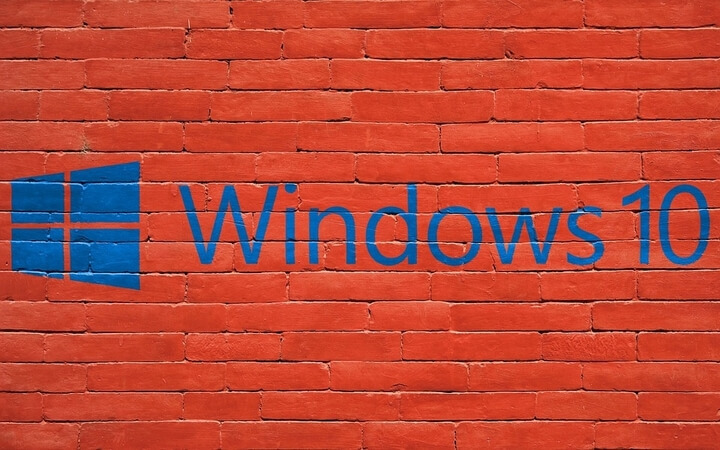
यह सॉफ़्टवेयर आपके ड्राइवरों को चालू रखेगा, इस प्रकार आपको सामान्य कंप्यूटर त्रुटियों और हार्डवेयर विफलता से सुरक्षित रखेगा। 3 आसान चरणों में अब अपने सभी ड्राइवरों की जाँच करें:
- ड्राइवर फिक्स डाउनलोड करें (सत्यापित डाउनलोड फ़ाइल)।
- क्लिक स्कैन शुरू करें सभी समस्याग्रस्त ड्राइवरों को खोजने के लिए।
- क्लिक ड्राइवर अपडेट करें नए संस्करण प्राप्त करने और सिस्टम की खराबी से बचने के लिए।
- DriverFix द्वारा डाउनलोड किया गया है 0 इस महीने पाठकों।
मैं अपने पीसी या लैपटॉप पर विंडोज 10 में एनिमेशन को कैसे निष्क्रिय कर सकता हूं?
- सिस्टम गुण से
- ऐक्सेस ऑफ़ ऐक्सेस फ़ीचर से
- नियंत्रण कक्ष से
आप में से जिन्होंने अपने उपकरणों पर विंडोज 10 तकनीकी पूर्वावलोकन स्थापित किया है, आप सोच रहे होंगे कि आप अपने पास मौजूद एनिमेशन सुविधा को पूरी तरह से कैसे अक्षम कर सकते हैं। ठीक है, आप देखेंगे कि विंडोज 10 में एनिमेशन को अक्षम करना सीखना कोई बड़ी बात नहीं है और यदि आप नीचे दिए गए ट्यूटोरियल का चरण दर चरण अनुसरण करते हैं तो आपको केवल कुछ मिनट लगेंगे।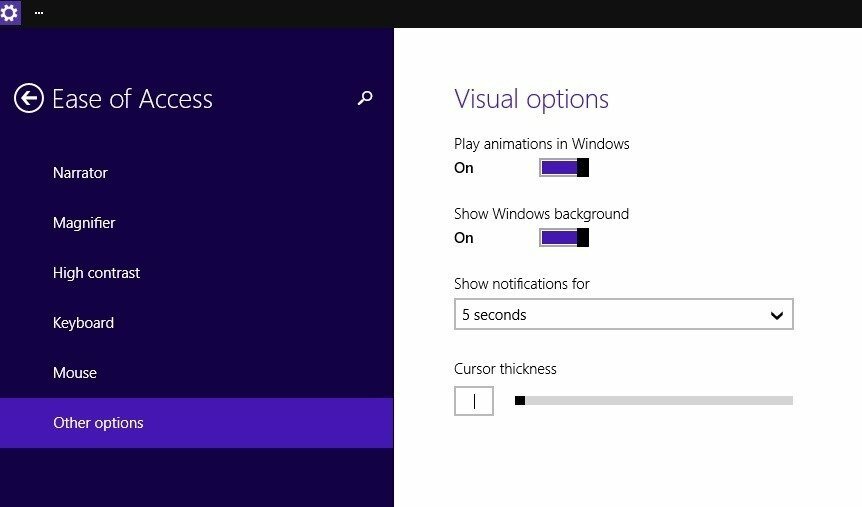
माइक्रोसॉफ्ट ने कई अन्य विशेषताओं के साथ विंडो एनीमेशन पेश किया है जो आपको केवल नए विंडोज 10 के साथ मिलता है और यद्यपि यह एनीमेशन केवल तभी दिखाता है जब आप एक नई विंडो खोलते हैं या आप पिछले एक को बंद करते हैं कुछ विंडोज 10 उपयोगकर्ता बहुत नाराज हो रहे हैं इसके द्वारा।
विंडोज 10 में एनिमेशन फीचर को डिसेबल करें: इसे कैसे करें?
1. सिस्टम गुण से
- "रन" विंडो को लाने के लिए "विंडोज" बटन और "आर" बटन को दबाकर रखें।
- "रन" बॉक्स में निम्नलिखित लिखें: "Sysdm.cpl" लेकिन उद्धरणों के बिना।
- कीबोर्ड पर "एंटर" बटन दबाएं।
- अब आपके पास "सिस्टम गुण" विंडो के सामने होना चाहिए।
- "सिस्टम गुण" विंडो में आपको विंडो के ऊपरी हिस्से में स्थित "उन्नत" टैब पर बायाँ-क्लिक करना होगा या टैप करना होगा।
- आपके पास एक "प्रदर्शन" विषय होगा जहां आपको "सेटिंग" बटन पर बायाँ-क्लिक करना होगा या टैप करना होगा।
- अब आपके पास "प्रदर्शन विकल्प" विंडो के सामने होना चाहिए।
- इस विंडो के ऊपरी हिस्से में स्थित "विजुअल इफेक्ट्स" टैब पर बायाँ-क्लिक करें या टैप करें।
- इस विंडो में आपके पास मौजूद "कस्टम" विकल्प पर बायाँ-क्लिक करें।
- आपके पास एनिमेशन की एक सूची होगी जो आपके विंडोज 10 सिस्टम में दिखाई दे सकती है। सूची से यदि आप उनमें से एक या अधिक को अक्षम करना चाहते हैं, तो आपको एनिमेशन नाम के बाईं ओर स्थित बॉक्स में इसे अनचेक करने के लिए केवल बायाँ-क्लिक करना होगा।
- इसके बाद आपको एनिमेशन फीचर में आपके द्वारा किए गए परिवर्तनों को सहेजने के लिए इस विंडो के निचले दाएं हिस्से में "लागू करें" बटन पर बाएं क्लिक या टैप करने की आवश्यकता होगी।
- इस विंडो को बंद करने के लिए "ओके" बटन पर भी बायाँ-क्लिक करें।
- जाओ और जांचें कि आपके विंडोज 10 ऑपरेटिंग सिस्टम में इस सुविधा को अक्षम करने के बाद भी आपके पास एनिमेशन मौजूद हैं या नहीं।
2. ऐक्सेस ऑफ़ ऐक्सेस फ़ीचर से
- अपने विंडोज 10 की "स्टार्ट" स्क्रीन में "खोज" सुविधा पर बायाँ-क्लिक करें।
- खोज बॉक्स में निम्नलिखित लिखें "पीसी सेटिंग्स"
- खोज समाप्त होने के बाद या तो "एंटर" बटन दबाएं या "पीसी सेटिंग्स" आइकन पर बायाँ-क्लिक करें / टैप करें।
- पीसी सेटिंग्स फीचर में बाईं ओर स्थित आपके पास "ईज ऑफ एक्सेस" विकल्प होगा।
- "ईज़ ऑफ़ एक्सेस" विकल्प पर बायाँ-क्लिक करें या टैप करें।
- अब जब आप "ईज़ ऑफ़ एक्सेस" विंडो में हैं, तो आपको "अन्य विकल्प" सुविधा पर बायाँ-क्लिक करना होगा या टैप करना होगा।
- अब यदि आप एनिमेशन को अक्षम करना चाहते हैं तो आपको केवल "विंडोज़ में एनिमेशन चलाएं" सुविधा के तहत स्विच को "ऑफ" स्थिति में रखना होगा।
3. नियंत्रण कक्ष से
- अपने विंडोज 10 सर्च बार पर कंट्रोल पैनल पर टैप करें, इसे चुनें और खोलें
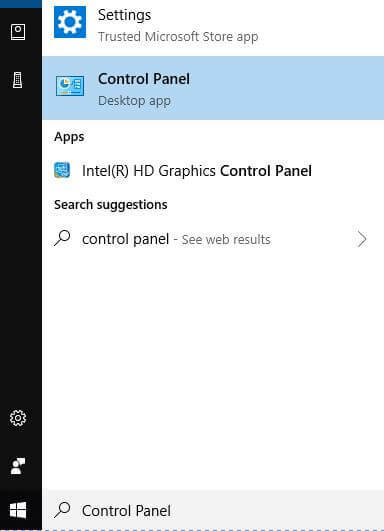
- 'सिस्टम और सुरक्षा' पर क्लिक करें
- 'सिस्टम' पर क्लिक करें
- 'उन्नत सिस्टम सेटिंग्स' चुनें और क्लिक करें
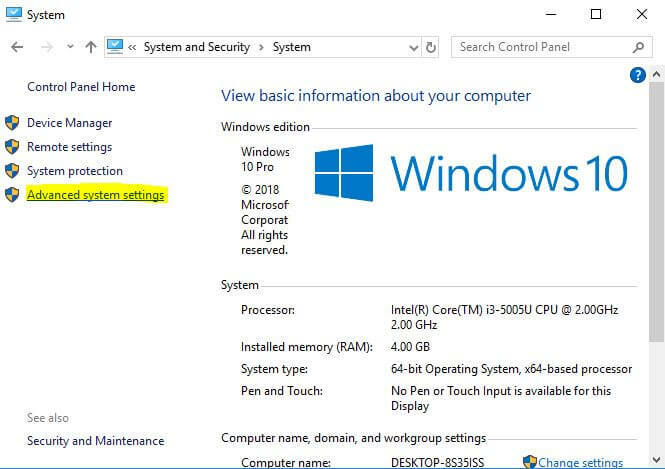
- 'गुण' टैब के अंतर्गत 'सेटिंग' पर क्लिक करें
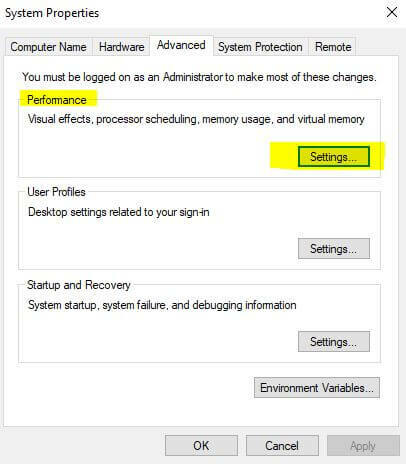
- उन एनिमेशन विकल्पों को अनचेक करें जिन्हें आप अक्षम करना चाहते हैं और 'लागू करें' पर क्लिक करें
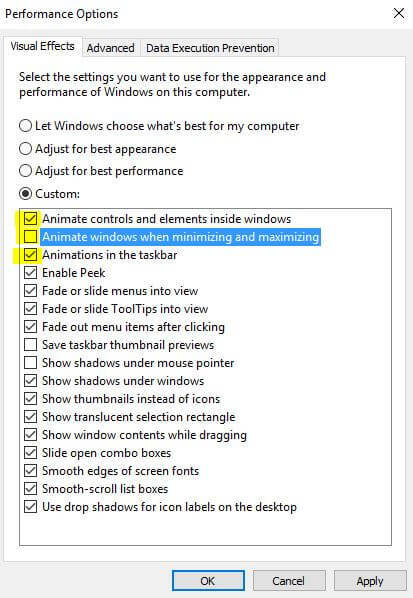
हेयर यू गो! अब आपका कंप्यूटर तेजी से चलने लगेगा।
उपरोक्त विधियों में से किसी एक का पालन करने से विंडोज 10 में आपके एनिमेशन अक्षम हो जाएंगे और अब आप यह भी जान सकते हैं कि यदि आप चाहें तो उन्हें फिर से कहां से चालू कर सकते हैं। कृपया इस लेख से संबंधित किसी भी अन्य प्रश्न के लिए हमें नीचे लिखें और हम जल्द से जल्द आपकी मदद करेंगे।
यह भी पढ़ें: यह Windows 8.1 ASUS EeeBook नोटबुक स्टेपल्स में इस ब्लैक फ्राइडे में $99 में बिकता है


